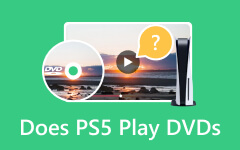Ayrıntılı Kılavuzla Xbox One'da DVD Nasıl İzlenir
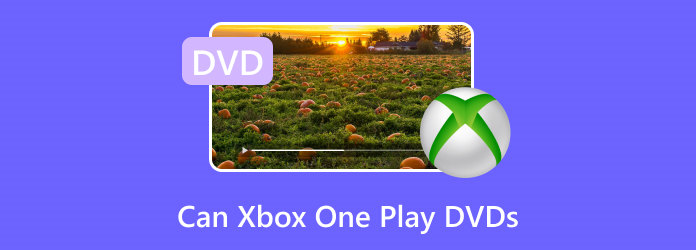
Xbox One piyasaya sürülmeden önce birçok müşteri Xbox One'ın DVD oynatıp oynatamayacağını soruyordu. Xbox One'ın piyasaya sürülmesiyle birlikte cevap evet; Xbox One DVD'leri, CD'leri ve fabrikada üretilen Blu-ray diskleri oynatıyor. Yani Xbox One yalnızca popüler bir video oyun konsolu değil, aynı zamanda bir DVD/Blu-ray oynatıcıdır. Öğrenmeye istekliyseniz Xbox One'da DVD nasıl oynatılır, okumaya devam edin ve amaca ulaşmak için iki ayrıntılı yöntem edinin.
Bölüm 1. Yerleşik Uygulamasıyla Xbox One'da DVD Nasıl İzlenir
Xbox One'da DVD izlemeden önce Xbox One için bir DVD oynatıcı yüklemelisiniz. Ardından, Xbox One'ın yalnızca meşru DVD oynatmayı desteklediğini ve bunun da DVD'lerinize katı gereksinimler getirdiğini aklınızda bulundurmalısınız. Ayrıca, olduğundan emin olmanız gerekir. DVD bölgesi kod konsolun bölgesiyle aynıdır.
Xbox One'ınızı açın ve İnternet'e bağlayın. Xbox Ana ekranında Mağaza'ya gidin.
seç Ara ve denetleyicinizle arama çubuğuna Blu-ray yazın. tuşuna basın Menü Eşleşen sonuçları görüntülemek için kumandanızın sağ ortasındaki düğmeyi tıklayın. Burada Blu-ray sembollü Blu-ray Oynatıcı uygulamasını seçin.
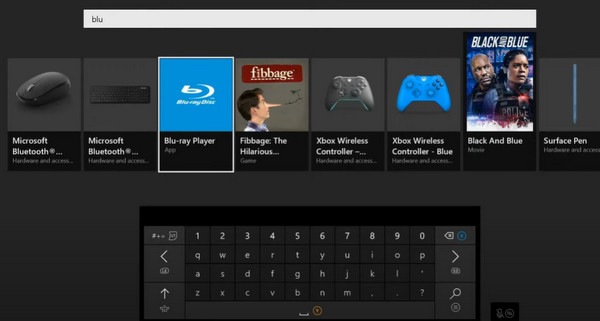
vurmak kurmak Blu-ray Oynatıcı uygulaması ayrıntıları sayfasında. Ardından Xbox One'a bir DVD yerleştirdiğinizde Blu-ray Oynatıcı uygulaması otomatik olarak açılacak ve DVD'nizi oynatacaktır.
Bölüm 2. Xbox One'ım Neden DVD Oynatmıyor ve Sorun Nasıl Giderilir?
Microsoft, Xbox One'ın Blu-ray'ler de dahil olmak üzere çeşitli fiziksel diskleri oynatabildiğini duyurmasına rağmen birçok kullanıcı, DVD oynatırken Xbox One'ın düzgün çalışmadığını bildirdi. İşte bazı yaygın durumlar ve düzeltmeler:
1. Xbox One'da şu mesaj görüntülenirse: DVD oynatılamıyor: Aile ayarları bu DVD'nin oynatılmasını kısıtlıyor DVD'nizi taktığınızda ebeveyn denetimlerini sıfırlamanız gerekecektir. Ebeveyn denetimleri açıldığında Xbox One cihazınız R dereceli DVD filmlerini oynatamaz. Gitmek zorunda kalacaksın Ayarlar ve seçiniz kısıtlanmamış altında seçenek İçerik ve uygulamalara erişim.
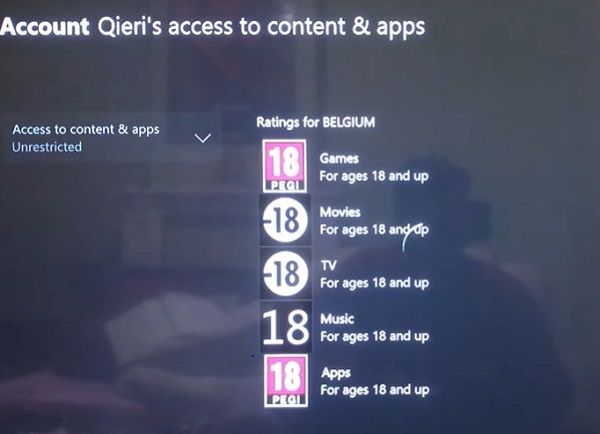
2. DVD oynatıcılara benzer şekilde Xbox One'da da bölge kodu kısıtlaması vardır. Eğer görürsen DVD oynatılamıyor: Yanlış bölge koduXbox One konsolunuzun ve DVD'nizin bölge kodlarını tekrar kontrol etmeniz gerekecektir.
3. Xbox One, CSS şifrelemesi, Sony ArccOS koruması ve diğer kopya korumaları olan ticari DVD'leri oynatamaz. Alternatif çözüm, Xbox One'da oynatmak için DVD'yi kopyalamaktır.
4. DVD'niz kirliyse veya fiziksel olarak çizilmişse Xbox One'ınız onu düzgün okumayacaktır. DVD'yi yerleştirmeden önce şunları yapmalısınız: DVD'yi temizle önceden.
Bölüm 3. Xbox One'da DVD'leri Kısıtlama Olmadan Dijital Video Formatında Oynatın
Birden fazla bölge koduna sahip DVD'leri oynatmak istiyorsanız veya kendi oluşturduğunuz DVD'leri oynatmak istiyorsanız, Xbox DVD oynatıcınızın oynatma başarısızlığından dolayı hayal kırıklığına uğrayabilirsiniz. Bu durumda güvenebilirsiniz Tipard DVD Ripper DVD'leri dijital filmlere kopyalamanıza yardımcı olmak için. Bu güçlü DVD Ripper, DVD'yi Xbox One ile uyumlu yüksek kaliteli videolara kopyalayabilir.
1. DVD'leri Xbox One'ın desteklediği popüler dijital video formatlarına kolayca kopyalayın.
2. Diğer ürünlere göre 30 kat daha hızlı yırtılabilir.
3. Video efektini ayarlamak, altyazı/ses parçası/filigran eklemek için video düzenleme araçları sağlar.
4. DVD'leri ISO'ya ve orijinal yapıya sahip klasöre kopyalayın.
Xbox One için DVD rip nasıl
Tipard DVD Ripper'ı yükleyin
Resmi web sitesine gidin, işletim sisteminize göre Tipard DVD Ripper'ın en son sürümünü indirin ve yükleyin. Oynatmak istediğiniz DVD'yi Xbox One'a takın ve DVD Ripper'ı çalıştırın.
DVD'yi programa yükle
Basın DVD Diski Yükle itibaren Yük diski DVD sürücünüzü taramak ve diski birkaç saniye içinde yüklemek için üst şeritteki menü düğmesine basın. Ardından oynatma listesinde kopyalamak istediğiniz tüm filmleri ve video klipleri seçin.

Çıkış formatı seçin
Açılır listeden Xbox One uyumlu bir video formatı seçin Özel Profil. Diğer parametreleri sıfırlayabilir veya varsayılan olarak bırakabilirsiniz.
Basın OK değişiklikleri onaylamak ve arayüze geri dönmek için

Videoları düzenle
Videoyu düzenlemek isterseniz, Düzenle düğmesine basın ve video düzenleyicisini açın. Burada videoları kırpabilir, kırpabilir ve birleştirebilir, DVD videolarına metin ve filtre ekleyebilirsiniz.

Kopyalamaya başla
Hazır olduğunuzda, tıklayın Tümünü Kopyala Xbox One'da oynatmak için DVD'yi kopyalamaya başlamak için DVD Ripper, video çıkış kalitesini olabildiğince artıracaktır.
Xbox One'da DVD oynatma
Tabii ki, yırtılmış videoyu USB flash'a kopyalayabilir ve Xbox One'da oynatabilirsiniz. USB flaşınız yoksa, yırtık videoları doğrudan Xbox One'a aktarabilirsiniz.
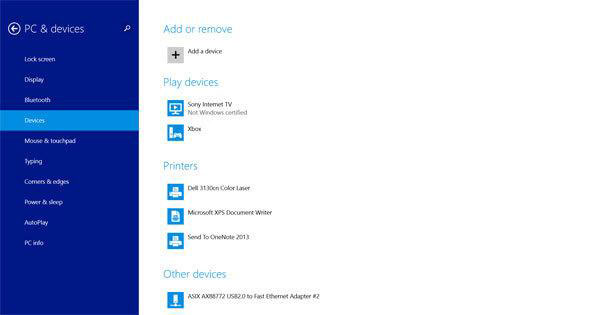
Akışı etkinleştir
Xbox One ve bilgisayarınızı aynı ağa bağlayın. Git Ayarlar Xbox One'da menü Tercihler seçeneği ve etkinleştir Akışı oynatmaya izin ver onay kutusunu kandırarak.
Buharlamaya başlayın
Xbox One'da DVD'leri oynatmak için video dosyalarını oynatmak için grafiği takip edin.
| , Windows 7 | MyCAD'de yazılım Güncelleme ye git Aygıtlar ve Yazıcılar bölümündeki bölüm Kumanda panosu ve Cihaz Ekle'ye basın. Xbox One'ınızı seçin ve tıklayın Bu cihazı ekle. Yırtık videoya gidin, sağ tıklayın ve Xbox One'ınızı seçin. Oynamak liste. |
| Windows 10 ve 8.1 | PC ve cihazlara gidin ve Cihazlar seçeneğini seçin. Konsolunuz listede değilse, Cihaz ekle'ye basarak ekleyin. Sonra Xbox player uygulamasını açın ve yırtık video oynatın. |
Bölüm 4. Xbox One'da DVD Oynatabilme Hakkında SSS
Amerika'da üretilen Xbox One cihazımda DVD Bölge 2'yi oynatabilir miyim?
Hayır, DVD'niz ile Xbox One arasındaki bölge aynı olmadığından, Amerika yapımı Xbox One cihazınızda DVD Bölge 2'yi oynatamazsınız. Xbox One'ınızda DVD oynatmak istiyorsanız DVD'leri bölge 1 ile oynatmalısınız.
Wi-Fi olmadan Xbox One'da DVD izleyebilir miyim?
Evet, Xbox One'ınızı çevrimdışı duruma ayarladığınızda İnternet bağlantısı olmadan Xbox One'ınızda DVD izleyebilirsiniz.
Bir DVD'yi Xbox konsolumdan manuel olarak nasıl çıkarabilirim?
Uygulamanız için iki yöntem vardır. Öncelikle konsolunuzu yeniden başlatabilir ve disk yuvasının yanındaki çıkarma düğmesine basabilirsiniz. İkinci olarak, DVD'nin dışarı çıkmasını sağlamak için 2 inçe ulaşan bir ataş kullanabilirsiniz.
Sonuç
Bu eğitimde şunları tartıştık: Xbox One'da DVD nasıl izlenir. Xbox One'ın DVD oynatma kapasitesi vardır. Ancak DVD türüne bağlı olarak bu düşündüğünüz kadar kolay olmayabilir. Uyumluluk, bölge kodu ve kopya korumaları en büyük sorunlardır. Bu, DVD'deki bu kısıtlamaları kaldırmanız ve DVD filmlerini Xbox One tarafından desteklenen formatlara kodlamanız gerektiği anlamına gelir. Tipard DVD Ripper'ın yardımıyla bu kısıtlamaları kolayca kaldırabilirsiniz. Üstelik DVD kopyalama sırasında orijinal görüntü ve ses kalitesini koruma kapasitesine sahiptir.
Ayrıntılı Kılavuzla Xbox One'da DVD Nasıl İzlenir